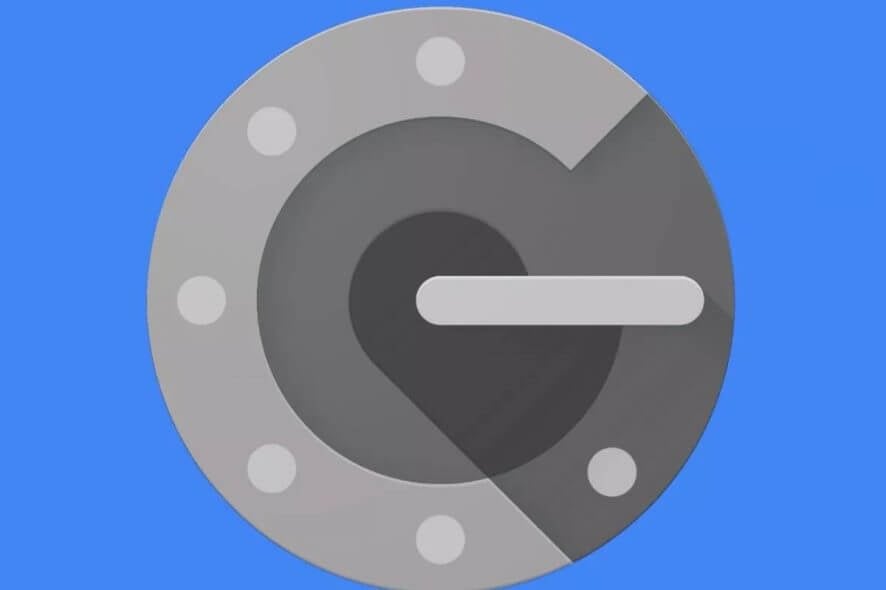Как установить Kali NetHunter на Android


TL;DR
Краткое руководство по установке Kali NetHunter через Magisk: подготовьте рут, BusyBox и достаточно места, затем установите модуль Magisk и chroot Kali. Метод неофициальный — вы действуете на свой страх и риск.
Введение
Kali Linux — дистрибутив на базе Debian, ориентированный на цифровую криминалистику и тестирование на проникновение. NetHunter — проект, который адаптирует Kali для Android, предоставляя chroot-среду и инструменты для пентестинга на мобильных устройствах.
Важно: этот способ неофициальный. Установка требует root-доступа и может повлиять на гарантию или стабильность устройства.
Требования
- Root-доступ на устройстве через Magisk или SuperSU.
- Установлен BusyBox из Google Play.
[appbox googleplay com.jrummy.busybox.installer]
- Достаточно свободного места на устройстве (полный chroot занимает около 800 МБ).
- Желательно иметь кастомное рекавери или запасной ROM, но это не обязательно.
Коротко о технологии
Chroot — это изолированная файловая система внутри основного окружения. NetHunter устанавливает chroot с полноценной Kali, не трогая раздел /system, что повышает совместимость с SafetyNet.
Пошаговая инструкция по установке
- Скачайте модуль NetHunter (например, с XDA или официального репозитория проекта).
- Установите модуль через Magisk и перезагрузите устройство.
- Запустите приложение NetHunter. Разрешите запрошенные root-привилегии (обычно нескольких запросов). Дождитесь инициализации.
- Откройте “Kali Chroot Manager” и выберите “Install Kali Chroot” → “Download Latest”.
- Установите полный пакет Chroot (около 800 МБ). Процесс загрузки и установки может занять несколько минут в зависимости от скорости сети.
- После установки нажмите “Install & Update” и разрешите доступ root для терминала NetHunter.
После завершения вы получите рабочую среду Kali в chroot и сможете запускать инструменты из терминала.
Что делать, если установка не проходит
- Проверьте root-доступ и работоспособность Magisk.
- Убедитесь, что на устройстве достаточно свободного места и стабильное подключение к интернету.
- Если загрузка прерывается, попробуйте скачать пакет вручную на ПК и скопировать его в память устройства, затем указать NetHunter на локальный файл.
- На некоторых моделях могут возникать несовместимости — смотрите раздел Совместимость и откат.
Альтернативные подходы
- Использовать Kali в Termux: менее интегрированный, но не требует chroot и иногда работает без root.
- Запускать Kali с удалённого сервера по SSH: безопасно, не трогает телефон, требует постоянного интернет-соединения.
- Использовать готовые образы и эмуляторы через компьютер (VM), если мобильный пентест не обязателен.
Мини-методология (быстрая проверка перед пентестом)
- Подготовка устройства: обновления, резервные копии, заряд ≥ 80%.
- Установка NetHunter и chroot.
- Тестовая проверка инструментов: nmap, netcat, msfconsole (если доступен).
- Документирование конфигурации и сохранение снимков (backup).
Контрольный список (роль: инженер)
- Root получен и подтверждён.
- BusyBox установлен.
- Достаточно свободного места (≥1 ГБ рекомендуется).
- Модуль NetHunter установлен и перезагрузка выполнена.
- Chroot скачан и установлен.
- Терминал NetHunter запускается с root-привилегиями.
Критерии приёмки
- NetHunter запускается без критических ошибок.
- В chroot доступны базовые утилиты Kali (nmap, ssh, apt).
- Устройство сохраняет сетевую и системную стабильность в течение 30 минут тестов.
Совместимость и откат
- Некоторые производители блокируют доступ к загрузчику или шифрование, что мешает установке.
- Если устройство перестало загружаться, используйте рекавери или Fastboot для отката ROM.
- Храните запасной образ системы и инструкции по откату для вашей модели.
Безопасность и конфиденциальность
- Не храните рабочие данные пентеста в общем разделе /sdcard без шифрования.
- Помните о юридических ограничениях: тестируйте только согласованные цели.
- Отключайте NetHunter/удаляйте chroot после завершения задач, если устройство используется ежедневно.
Матрица рисков и смягчения
| Риск | Вероятность | Воздействие | Смягчение |
|---|---|---|---|
| Потеря данных | Средняя | Высокое | Резервные копии перед установкой |
| Брик устройства | Низкая | Высокое | Хранить рекавери и инструкции по откату |
| Утечка конфиденциальных данных | Средняя | Среднее | Шифровать рабочие данные |
Частые ошибки и тесты приёмки
- Проблема: chroot не монтируется — проверьте SELinux, параметры Magisk и логи приложения.
- Проблема: инструменты не запускаются — проверьте наличие необходимых библиотек в chroot.
Критерии приёмки (тесты):
- Выполните nmap –version в терминале NetHunter.
- Запустите простую команду ping к публичному серверу.
- Убедитесь, что apt обновляется внутри chroot.
Краткий словарь (1‑строчное определение)
- chroot — изолированная корневая файловая система для запуска другого окружения.
- Magisk — инструмент для управления root-доступом и модулей на Android.
- BusyBox — набор стандартных UNIX-утилит для встроенных систем.
Заключение
NetHunter даёт мощную среду Kali на мобильном устройстве. Это удобный инструмент для полевых пентестов. Однако установка требует внимательности и понимания рисков. Всегда делайте резервные копии и соблюдайте юридические нормы при тестировании.
Также читают:
- Лучшие флагманские смартфоны 2018 года
- Google Pixel 3 XL с Android Q в Geekbench
Для новых материалов и обсуждений ищите TechLatest в социальных сетях.
Похожие материалы

Просмотр событий Windows: диагностика и исправление

Как добавить остановку в Waze — быстрое руководство

Недостаточно памяти при печати из Excel — решение

Digmine и криптоджекинг на Facebook — как защититься
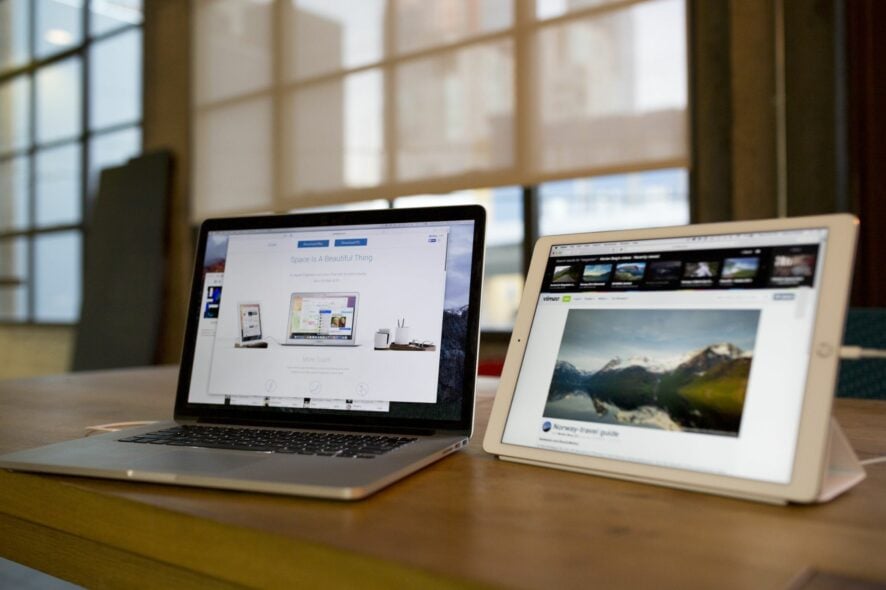
Duet Display в Windows 11: как удалить